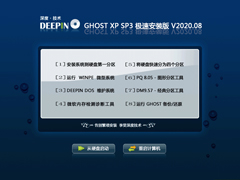新萝卜家园Win XP稳定版装机
- 系统简介
- 下载地址
- 常见问题
- 大家都在下
《新萝卜家园Win XP稳定版装机》使你获得一场简单方便的系统安装玩法,在这里全面丰富的系统玩法等你体验,使你可以获得更好的系统操作服务,新萝卜家园Win XP稳定版装机你值得使用的系统,体验更好的电脑操作,感兴趣的朋友可以下载使用!
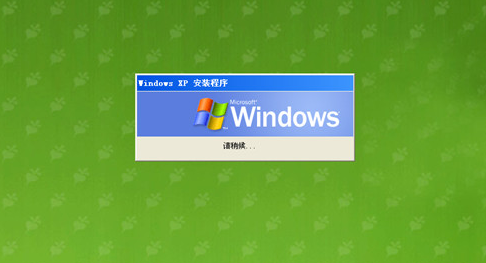
基本功能
任务管理器XP系统对任务管理的改变不是很大。相比上一个版本Windows 2000与Windows NT4.0,XP的任务管理器只是更加符合Luna界面效果。
XP系统在启用欢迎屏幕的前提下按下Ctrl Alt Delete直接打开任务管理器,这是XP系统的一大特色。
开始菜单
Windows XP率先使用双列菜单,为之后的Windows 版本的开始菜单提供了基础。微软在Windows 8试图用开始屏幕取代双列开始菜单,但在Windows 10回归。
资源管理器
Windows XP的文件资源管理器使用了全彩界面。相比上一个版本改变不大。但是也适应了其Luna界面。
系统特色
安装过程会自动删除各分区下可能存在的AUTORUN病毒,删除灰鸽子及磁碟机病毒。
无新建用户帐户,仅保留Administrator,密码为空。
包含绝大多数的SATA,SCSI,RAID控制器驱动,支持64位处理器,支持双核处理器。
集成了市面上数百种常见硬件驱动,经过作者精心测试,几乎所有驱动能自动识别并安装好。
关闭了硬盘各分区的默认共享(如C$、D$、E$ ……),系统更安全
支持IDE SATA USB 光驱安装,解决了其他GHOST系统在部份SATA或有隐藏分区的电脑上无法正常恢复的问题
安装操作
【一】本地硬盘安装:
1、将压缩包全部解压到除C外的其他盘根目录,例:(D:)
2、运行一键安装系统

3、路径选择刚刚解压的LB_GhostXP_201812.GHO(路径和文件名不能有中文),下面选列表中C盘,点击确定。会提示是否重启,点击是,系统将自动安装。
【二】U盘启动PE安装:
将压缩包内的LB_GhostXP_201812.GHO拷贝到已制作启动完成的U盘里,进入WINPE,还原LB_GhostXP_201812.GHO镜像即可。
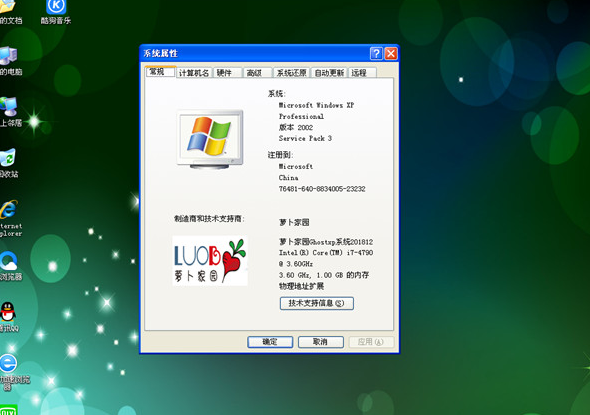
使用教程
Windows XP系统优化操作
1、取消磁盘扫描前的等待时间使用Windows XP时,如遇到停电、死机等意外情况,重启计算机后,Windows XP会自动进行磁盘扫描。在进行磁盘扫描之前,系统会给出一个10秒的倒计时时间让你选择是否跳过磁盘扫描。如果不希望磁盘扫描前的倒计时的话,也可以取消掉。选择“开始/所有程序/附件/命令提示符”,在命令提示符窗口,键“CHKNTFS/T:0”命令,回车后即可将自动磁盘扫描前的倒计时时间改成0秒。
2、删除文件备份进入“Windows/System32/dll/cache”目录(默认为隐藏目录),里面存储着约360MB的文件,它们是Windows XP系统文件的备份,该文件夹不能直接删除,要在命令提示符下输入“sfc.exe/purgecache”(斜线前有空格)命令进行删除。
3、删除驱动备份Windows XP自带了大量的硬件驱动程序,在“Windows/Driver/Cachei386”目录,找到名为“Driver.cab”的压缩文件,删除即可.
4、删除不用的输入法在Windows XP下有几种我们基本用不着的输入法,比如日文、韩文输入法等。删除的方法是:进入“控制面板日期、时间、语言和区域设置区域和语言选择”,选择“语言”选项卡,将“为东亚语言安装文件”前面的钩去掉,点“确定”后依提示删除不需要的语言选项。重新启动后,到“Windows/ime”文件夹下直接删除“chtime”、“imju8_1”、“imk6_1”三个文件夹(分别对应繁体中文、日文、韩文),这样可以释放85MB的硬盘空间
5、清空系统临时文件在“Document/sand/Settings用户名Local/Settings/Temp”目录下(默认为隐藏目录)存储的是软件安装货运行时留下的临时文件夹和废弃的文档,这样可以释放出上百兆的硬盘空间。这个方法可以经常使用。
6、在Windows XP中出现任务栏“假死”现象比较普遍,除了可以安装微软官方的补丁解决该问题外,还可以通过关闭高级文字服务,来防止任务栏出现“假死”现象(因为启用了高级文字服务会消耗大量系统资源,还可能与某些软件发生冲突,比如手写识别、中文键盘输入等),具体方法如下:
打开“区域和语言选项”窗口,选择“语言”选项卡,单击“详细信息”按钮,打开“文字服务和输入语言”窗口。接着,单击“语言栏”按钮,在弹出的窗口中,直接选择“关闭高级文字服务”选项,单击“确定”按钮,这时会弹出一个确认窗口,单击“是”按钮,就可以禁用高级文字服务,最后“确定”退出即可。
7、每次启动Windows XP的时候,蓝色的滚动条都会不知疲倦地走上好几圈,对于追求高效率的你,是不是很希望它能少走几圈呢?其实我们完全可以把它的滚动时间减少,以加快启动速度。方法是:打开注册表编辑器,依次展开HKEY_LOCAL_MACHINE_SYSTEM_CurrentControlSet_Control_SessionManager_Memor
yManagement_PrefetchParameters分支,在右侧窗口中区找到EnablePrefetcher子键,把它的默认值“3”修改为“1”。
接下来用鼠标右键在桌面上单击“我的电脑”,选择“属性”命令,在打开的窗口中选择“硬件”选项卡,单击“设备管理器”按钮。在“设备管理器”窗口中展开“IDEATA/ATAP控制器”,双击“次要IDE通道”选项,在弹出的对话框中选择“高级”选项卡,在“设备0”中的“设备类型”中,将原来的“自动检测”改为“无”,“确定”后退出。“主要IDE通道”的修改方法一致。现在重新启动计算机,看看你的滚动条滚动的时间是不是减少了?
注意:使用VIA芯片主板的朋友千万可不能修改“VIABUSMASTERIDECONTROLLER”选项。
另外,如果你没有选择创建多个不同的硬件配置文件,或者希望启动期间自动加载默认的硬件配置文件而不显示列表项,那么可以将“硬件配置文件选择”小节中的“秒”中输入“0”即可。在需要选择的时候按住空格键就会显示出列表了
8、Windows XP网上邻居在使用时,系统首先会搜索自己的共享目录和可作为网络共享的打印机以及计划任务中和网络相关的计划任务,然后才显示出来,这样会直接影响计算机的运行速度。如果不必要的话,应将其删除。
具体步骤如下:在注册表编辑器中找到:HKEY_LOCAL_MACHINESofewareMicrosoftWindowsCurrentVersionExplorerRemoteComputerNameSpace
删除其下的(打印机)和(计划任务),然后重新启动计算机,当你再次访问网上邻居时,发现运行速度已经提升.
9、在WindowsXP中关机时,系统总会发送消息到运行程序和远程服务器,通知它们系统要关闭,并等待接到回应后系统才开始关机的。如果我们要加快开机速度的话,我们可以先设置自动结束任务的时间。
方法是:打开注册表编辑器,依次展开HKEY_CURRENT_USER_ControlPanel_Desktop分支,找到AutoEndTasks子键,将其设置为1。再将该分支下的“HungAppTimeout”子键设置为“1000”,将“WaitTOKillService”改为“1000”(默认为5000)即可。通过这样重新设置,计算机的关机速度可获得明显加快的效果.
10、大家都知道,专业版的Windows XP默认保留了20%的带宽,其实这对于我们个人用户来说是没有多大的作用。与其闲着还不如充分地利用起来,方法如下:在“开始→运行”中输入gpedit.msc,打开组策略编辑器。找到“计算机配置→管理模板→网络→QoS数据包调度程序”,选择右边的“限制可保留带宽”,选择“属性”打开限制可保留带宽属性对话框,选择“禁用”即可。经过这样重新设置就可以释放保留的20%的带宽了。
更新内容
* 更新腾讯QQ至最新版
* 更新酷狗音乐至最新版
* 更新2345看图王至最新版
* 更新爱奇艺PPS影音至最新版
* 更新迅雷极速至最新版
* 更新2345王牌输入法至最新版
* 更新压缩文档管理软件WinRAR至最新版
* 更新QQ浏览器至最新版
* 更新QQ电脑管家最新官方正式版
* 更新了系统补丁和Office2007 SP2所有补丁
* 更新硬盘安装器,增加硬盘安装系统兼容性
* 其它细节的优化和修复
常见问题
XP系统下载排行
- 周
- 总

其他人正在下载
- 电脑公司GHOST XP SP3 完美装机版v2019.09
- ghost xp sp3微软经典版
- 新萝卜家园Win XP稳定版装机
- 电脑公司ghost XP sp3最新版
- 萝卜家园 Ghost XP SP3 最新纯净版v2019.07
- XP纯净版系统SP3 64位 v2019.04
- 番茄花园 Ghost XP sp3稳定版
- 番茄花园 Ghost XP纯净版
- 电脑公司ghost Win XP sp3稳定版
- 深度技术Win XP 精致装机版 v2021.07
XP系统教程排行
- 周
- 总
热门系统总排行
- 1485次 1 惠普 GHOST WIN7 SP1 X64 笔记本官方正式版 V2020.06
- 1358次 2 电脑公司 GHOST WIN10 X64 装机特别版 V2020.04
- 1323次 3 番茄花园Ghost Win10 2004 通用专业版x64位 v2020.08 小白用户也能用的装机系统
- 1193次 4 电脑公司Ghost Win10 2004 X64位 特别办公版 v2020.09
- 1177次 5 技术员联盟 WIN7 32位暑假装机版 V2020.08
- 1083次 6 番茄花园Ghost Win10 2004 64位 经典专业版 v2020.09
- 1071次 7 win10 20h2极限精简版
- 1043次 8 风林火山Ghost win10 2004 64位娱乐装机版 v2020.08